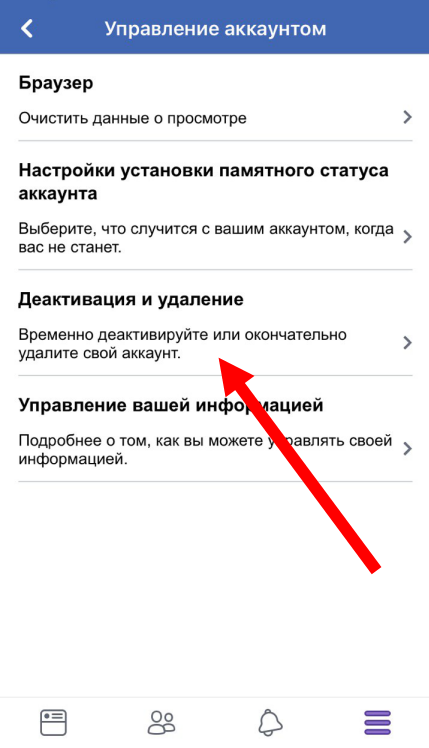Как удалить учетную запись Facebook без потери фотографий и контактов?
Читайте, как быстро деактивировать или удалить собственную учетную запись в «Facebook», или отдельную страницу компании, привязанную к ней, предварительно сохранив данные на любое устройство по выбору пользователя.
Введение
Социальная сеть «Facebook» является одной из самых известных площадок для общения пользователей между собой и обмена, интересующей их, тематической информацией. Получив широкое и массовое распространение она незаменима для поиска и установки контактов со своими родственниками, коллегами и друзьями, приятного непринужденного время провождения при просмотре смешных картинок, видеозаписей или личных сообщений, оперативного решения деловых и профессиональных вопросов с сотрудниками, распространения и получения интересных пользовательских данных, новостей, уведомлений о мероприятиях. Не меньшую роль социальная сеть играет и для средств массовой информации, которые часто, в своем желании первыми донести до ведома пользователей определенную новость, используют публикации со страниц личных учетных записей сети «Facebook» в качестве источника информации, а также разнообразные другие направления применения социальной сети.
Однако при всей привлекательности использования «Facebook», могут происходить определенные жизненные ситуации, при которых у пользователей возникают желания или определенная необходимость временно деактивировать или полностью удалить свою личную учетную запись в социальной сети «Facebook». Причины могут быть разными, от простого желания зарегистрировать новую учетную запись в сети вместо предыдущей, чтобы не чистить аккаунт от старых записей и подписок, а начать с чистого листа, до желания уберечь свои данные от передачи третьим лицам или пресечь возможную несанкционированную утечку, сохранив свою конфиденциальность (в качестве примера можно привести скандал, связанный со сбором персональных данных и передачей их компании «Cambridge Analytica» для целенаправленной политической рекламы).
Конечно, удаление учетной записи не сможет полностью остановить отслеживание «Facebook», но должно помешать компании получать информацию о пользователе, его местонахождении и предпринимаемых действиях.
Откровенно говоря, компания «Facebook» и ее главный продукт (одноименная социальная сеть) не является дружественным сервисом, который появился в 2008 году, чтобы помочь участникам улучшить степень коммуникации со своими друзьями. На сегодняшний день сеть «Facebook» обладает многими пользовательскими данными, вне зависимости от желания владельцев. И естественно многие пользователи захотят удалить свой аккаунт для защиты своей конфиденциальности.
Поэтому далее в нашей статье мы расскажем, как быстро деактивировать или удалить собственную учетную запись в сети «Facebook», или отдельную страницу компании, привязанную к ней, предварительно сохранив данные на любое устройство по выбору пользователя.
Отличия деактивации и удаления учетной записи
«Facebook»В социальной сети «Facebook» существуют варианты временного отключения учетной записи пользователя и полного ее удаления. Разница между ними выражается в следующем отличии. При деактивации учетная запись прекращает свое функционирование, и сторонние пользователи не смогут увидеть профиль пользователя в «Facebook». Однако такой вариант оставляет все данные и опубликованные материалы без удаления, и позволяет использовать сетевое приложение «Facebook Messenger» для переписки с друзьями. Позже пользователь сможет активировать свой аккаунт при необходимости в любое время.
При деактивации учетная запись прекращает свое функционирование, и сторонние пользователи не смогут увидеть профиль пользователя в «Facebook». Однако такой вариант оставляет все данные и опубликованные материалы без удаления, и позволяет использовать сетевое приложение «Facebook Messenger» для переписки с друзьями. Позже пользователь сможет активировать свой аккаунт при необходимости в любое время.
При удалении учетной записи повторно активировать учетную запись уже нельзя. Все ее содержимое будет удалено без возможности последующего восстановления, будет закрыт способ входа в учетные записи других сетевых ресурсов, использующих вариант активации «Вход через Facebook» (например, «Spotify» и «Pinterest»). Также удаление профиля «Facebook» приведет к утрате приложения для общения «Facebook Messenger» и всей переписки.
Поэтому, если необходимо лишь отказаться от использования «Facebook» на некоторое время с сохранением свойств «Facebook Messenger», то необходимо воспользоваться способом деактивации.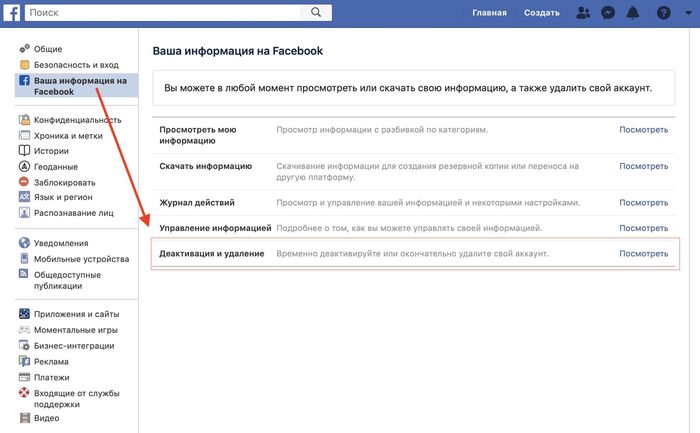 При отсутствии желания в дальнейшем пользоваться социальной сетью, свой профиль учетной записи «Facebook» можно удалить насовсем.
При отсутствии желания в дальнейшем пользоваться социальной сетью, свой профиль учетной записи «Facebook» можно удалить насовсем.
Деактивация учетной записи в сети
«Facebook»Процедура деактивации учетной записи в социальной сети «Facebook» проста и потребует от пользователя выполнения нескольких не сложных действий.
Шаг 1. Откройте в веб-браузере страницу социальной сети «Facebook» и выполните вход в учетную запись, используя свои регистрационные данные, которые были указаны при создании профиля.
Шаг 2. В правом верхнем углу открывшейся страницы нажмите на кнопку, представленную в виде треугольника, и откройте вложенное меню, в котором из доступных вариантов действий выберите раздел «Настройки».
Шаг 3. На странице настроек учетной записи в левой боковой панели перейдите в раздел «Ваша информация на Facebook». Затем в центральной панели выберите, из предложенных вариантов, раздел «Удаление аккаунта и информации», щелкнув всю строку целиком, или нажав на текстовую ссылку «Посмотреть».
Затем в центральной панели выберите, из предложенных вариантов, раздел «Удаление аккаунта и информации», щелкнув всю строку целиком, или нажав на текстовую ссылку «Посмотреть».
Шаг 4. На странице безвозвратного удаления аккаунта отыщите в таблице раздел «Деактивируйте аккаунт, чтобы сохранить доступ к Messenger», и нажмите на кнопку «Деактивировать аккаунт».
Шаг 5. Чтобы исключить случайное исполнение процесса деактивации учетной записи пользователя или осуществления зловредных преднамеренных действий сторонними лицами, служба контроля социальной сети «Facebook» попросит повторно ввести актуальный пароль от учетной записи, а потом нажать на кнопку «Продолжить» в подтверждение своего выбора.
Шаг 6. На финальной странице деактивации аккаунта отметьте необходимые параметры (например, установите индикатор выбора («птичку») рядом с разделом «Messenger», если хотите продолжать в нем общаться), а затем нажмите на кнопку «Деактивировать» для завершения процесса блокировки учетной записи и удаления вашего имени и фото из большинства материалов, которыми вы делились на «Facebook».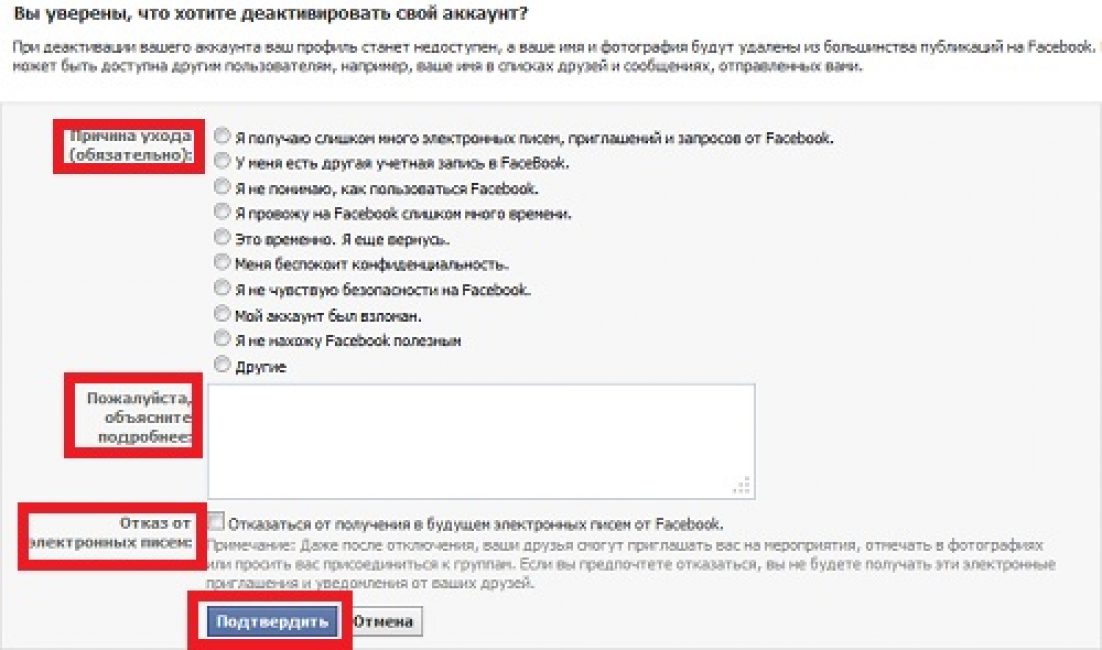
А когда возникнет необходимость вернуть в активное состояние учетную запись, просто повторите весь пошаговый алгоритм и включите свой аккаунт заново, полностью восстановив его работоспособность и доступ ко всем данным.
Как удалить учетную запись
«Facebook» целиком и не потерять свои данные?Прежде чем приступить непосредственно к удалению профиля учетной записи социальной сети «Facebook» необходимо выполнить процедуру, позволяющую сохранить, по выбору пользователи, важные для него данные. С этой целью алгоритм пошаговых действий будет выглядеть следующим образом.
Шаг 1. Перейдите на страницу социальной сети «Facebook» в любом веб-браузере и произведите вход в профиль учетной записи, используя соответствующую кнопку.
Шаг 2. Повторите действия по переходу на страницу настроек профиля учетной записи, нажав на кнопку в виде треугольника, в верхнем правом углу страницы «Facebook», и выбрав соответствующий раздел.
Шаг 3. В левой боковой панели выполните переход в раздел «Ваша информация на Facebook», который отобразит перечень доступных действий с вашими данными. Выберите в центральной панели раздел «Скачать информацию» путем нажатия на текстовую ссылку «Посмотреть» или просто щелкнув по разделу.
Шаг 4. На странице загрузки пользовательской информации будет представлен довольно длинный список всех возможных категорий, в которых пользователями были совершены те или иные действия в социальной сети «Facebook» и присутствует информация, пригодная для сохранения. Перечень включает в себя полный ассортимент данных, которые были загружены на серверы «Facebook», такие как история сообщений «Facebook Messenger», добавленные фотоснимки и видеозаписи, полный набор публикаций и комментариев, списки контактов, друзей и подписчиков, история платежей и ряд другой информации, напрямую связанной с учетной записью, включая полную информацию профиля. Выберите на представленной странице разделы, которые требуется сохранить – например, если пользователя интересует только конкретный раздел «Фото и видео», то снимите флажки со всех остальных категорий. Или используйте текстовую ссылку «Выбрать все» при необходимости сохранить все возможные данные профиля учетной записи.
Выберите на представленной странице разделы, которые требуется сохранить – например, если пользователя интересует только конкретный раздел «Фото и видео», то снимите флажки со всех остальных категорий. Или используйте текстовую ссылку «Выбрать все» при необходимости сохранить все возможные данные профиля учетной записи.
Теперь нажмите на кнопку «Создать файл», расположенную над информационной таблицей. Facebook инициирует сбор данных и подготовит их для последующей загрузки в виде архивного файла. В зависимости от объема информации, весь процесс может занять от нескольких минут до нескольких часов. Пользователи могут закрыть социальную сеть «Facebook», пока идет процесс подготовки пользовательских данных. И как только они будут готовы к загрузке, «Facebook» отправит уведомление, которое будет отображено в соответствующей панели.
Шаг 5. Скачайте на вкладке «Доступные файлы» страницы «Скачивание вашей информации» подготовленный социальной сетью «Facebook» файл простым нажатием на кнопку «Скачать».
В целях обеспечения безопасности, «Facebook» попросит дополнительно ввести еще раз свой пароль для подтверждения принадлежности учетной записи.
Теперь разархивируйте его, откройте и убедитесь, что все отмеченные категории данных там присутствуют. Для примера, в качестве типа загрузки нами был отмечен формат файла «HTML». Так как была выбрана одна категория «Фото и видео», то в каталоге присутствует лишь один обобщающий «HTML-файл» и папка, заполненная загруженными фотографиями и видео.
Теперь, когда все данные, имеющие для пользователей особую важность, были сохранены, можно приступить к удалению профиля учетной записи социальной сети «Facebook». Для этого выполните следующие действия.
Полную версию статьи со всеми дополнительными видео уроками смотрите в источнике.
Данный материал является частной записью члена сообщества Club.CNews.
Редакция CNews не несет ответственности за его содержание.
Как удалить профиль в Фейсбук навсегда или деактивировать на время?
Сайт о смартфонах и их производителях
Анна Французова
Телеграм-бот который отслеживает ваши посылки? Мы сделали это! Это на 100% бесплатно и на 1000% удобно! Добавляйся, пока бесплатно — @otslediposylkubot (https://t.me/otslediposylkubot)
Нередко в жизни многих людей возникает необходимость удаления аккаунта в фейсбук. Пользователь имеет возможность деактивировать профиль на время или удалить его навсегда. Если вы не исключаете возобновления ведения деятельности в фейсбук, то лучше приостановить деятельность. Если вы твёрдо уверены завести другой аккаунт или покинуть социальную сеть, то подойдёт безвозвратное удаление. Так как профиль временно деактивировать или удалить без возможности восстановления?
Содержание
- 1 Как временно удалить профиль?
- 2 Удаление профиля навсегда
- 3 Что произойдёт дальше?
- 4 Заключение
- 4.
 1 Как удалить свой профиль/аккаунт в Facebook навсегда. Деактивация и удаление из Фейсбука (1 видео)
1 Как удалить свой профиль/аккаунт в Facebook навсегда. Деактивация и удаление из Фейсбука (1 видео) - 4.2 Все иллюстрации этой статьи (6 фото)
- 4.
Как временно удалить профиль?
Временная деактивация аккаунта считается более целесообразным действием. Здесь у пользователя есть возможность приостановить деятельность в социальной сети на определённое время и восстановить профиль без потери важной информации и сведений. Сделайте следующее, чтобы деактивировать профиль:
- Нажмите на синий значок, расположенный с правой верхней стороны.
- Далее перейдите в настройки профиля, после посетите вашу информацию на фейсбук, расположенную с левой стороны экрана.
- Перейдите в деактивацию и удаление.
- После необходимо нажать деактивировать аккаунт и перейти к удалению аккаунта, затем подтвердите действия.
Совет! Деактивация позволяет приостановить активность страницы без потери информации. Благодаря деактивации, вы имеете возможность взять перерыв и восстановить страницу спустя время.
Если решите удалить профиль навсегда, это сделать достаточно просто.
- Информация с вашего профиля доступна только вам.
- Друзья будут видеть вас в списке друзей.
- Администраторы сообществ будут видеть ваши публикации.
ВАЖНО! При деактивации профиля вы имеете доступ в Messenger, тогда как удаление аккаунта лишает этой возможности.
Удаление профиля навсегда
Удаление аккаунта происходит следующим образом, все этапы выполняйте в последовательности:
- С правой верхней стороны экрана профиля нажмите на знак синего цвета.
- Далее необходимо зайти в настройки, а после посетить вашу информацию на фейсбук, она расположена слева.
- Далее посетите деактивацию и удаление страницы, после выберите иконку удалить аккаунт и перейдите к удалению страницы.
- Чтобы профиль был удалён, необходимо ввести данные страницы.
 Нажмите далее, а после удалите аккаунт.
Нажмите далее, а после удалите аккаунт.
У вас есть возможность восстановления удалённой страницы в течение 1 месяца, после чего все сведения будут безвозвратно утрачены, восстановление информации станет невозможным. Иногда удаление профиля может длиться до 90 дней, однако другим пользователям информация с вашей страницы доступной не будет.
ВАЖНО! Необходимо тщательно подумать перед тем, как безвозвратно удалять аккаунт. Если вы не уверены в правильности решения, рекомендуем деактивировать аккаунт. Также фейсбук предоставляет пользователям 30 дней, в течение которых можно отменить удаление.
Что произойдёт дальше?
С удалённым аккаунтом произойдёт следующее:
- Повторная активация профиля станет недоступной.
- Удалённый профиль и вся содержащаяся в нём информация восстановлению не подлежат.
- Отправленный сообщения друзьям могут и дальше храниться во «входящих» пользователя.

Заключение
Удаление или деактивация профиля выполняется в несколько простых шагов. Не рекомендуется безвозвратно удалять аккаунт, если вы не уверены в целесообразности этого действия. Лучшим будет временно деактивировать аккаунт, и, если желания восстановить профиль в социальной сети не возникнет, можете безвозвратно его удалить. Также важно перед удалением сохранить всю необходимую важную информацию, т.к. после удаления она доступной не будет.
Как удалить свой профиль/аккаунт в Facebook навсегда. Деактивация и удаление из Фейсбука (1 видео)
Все иллюстрации этой статьи (6 фото)
Вам подарок! Бесплатный телеграм-бот для отслеживания посылок — @otslediposylkubot (https://t.me/otslediposylkubot)
Hypnotist Theme by Sandip Sekhon
Удаление аккаунта Facebook: способы и особенности удаления
13:00, 10 сентября 2018
ФБ
Автор: Amelie
Содержание
Функционал работы социальных сетей должен иметь опцию удаления профиля.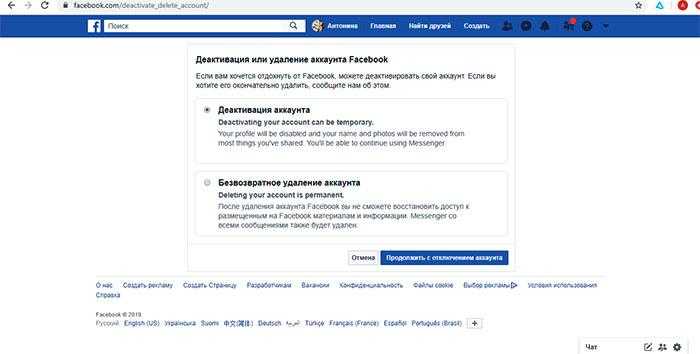
Можно ли удалить аккаунт Facebook?
Как я уже писала выше, удаление аккаунта Facebook – необходимость социальной сети. Без неё упорядоченный каталог пользователей ФБ превратился бы в мусорную кучу. Другое дело, что есть свои нюансы, и избавиться от профиля можно по-разному. Это не ВКонтакте с его одной кнопкой «удалить страницу», после которой остаётся время для восстановления.
Если удалить аккаунт, его можно будет восстановить?
Фэйсбук – социальная сеть, созданная на Западе. Разница в менталитетах отражается даже в устройстве социальной сети. Возможно, именно поэтому есть два вида удаления страницы:
- Временный.
- Постоянный.

В первом случае вы легко когда угодно сможете вернуть себе профиль. А во втором, естественно, он будет потерян навсегда. О том, как осуществить обе эти возможности и как восстановить страницу, я вам расскажу немного ниже.
Пошаговая инструкция, как удалить аккаунт Facebook
Для начала поговорим о временной деактивации страницы Фейсбук. Зачем она вам нужна – решайте сами. Лично я, если удаляю профиль ненадолго, то только чтобы привлечь чьё-то внимание. Иного применения этому я придумать не могу, вот такая я мелочная. Рассмотрим оба варианта: временная деактивация и удаление страницы навсегда.
Деактивация страницы
Чтобы на время деактивировать свою страницу, выполните следующее:
- В правом верхнем углу находим треугольник рядом с иконкой вопроса. Затем кликаем пункт «Настройки».
- Находим пункт «Управление аккаунтом», кликаем на «Редактировать».
- Затем нужно кликнуть «Деактивировать аккаунт». После этого социальная сеть может потребовать ввести пароль ещё раз.

- Выбираем причину ухода. При отметке на «Это временно», будет предложено автоматически активировать профиль через какое-то время. Предлагается временной интервал от одного дня до недели.
- Затем настраиваем остальные галочки: отказ от электронных писем и возможность продолжения использования Мессенджера. Простите за транслит, надеюсь, он вас не очень бесит.
- Кликаем «Деактивировать». Готово, страница закрыта на время.
Удаление страницы
Как удалить страницу в Фейсбук навсегда? Этот способ подразумевает полное стирание данных пользователя с серверов. Поэтому будьте внимательны, но не торопитесь скачивать все данные заранее.
Почему? Поясню ниже:
- Первый пункт точно такой же, как и в предыдущей инструкции: мы кликаем треугольник в правом верхнем углу, затем – на пункт «Настройки».
- В левом меню находим «Ваша информация на Facebook».
- Кликаем «Посмотреть» напротив пункта «Удаление аккаунта и информации».

- Откроется окошко с несколькими пунктами. В первом вам предложат просто деактивировать профиль, чтобы продолжать общаться через ФБ. Во втором вам как раз позволят скачать копию своей страницы, чтобы сохранить все нужные данные. И третий пункт, опять же, предложит просто на время отдохнуть от Фейсбука, а потом вернуться.
- Кликаем «Удалить аккаунт». Всё, вы больше не сможете вернуть свою страницу.
Способы восстановить удаленный профиль
Если вы удалили страницу по второй инструкции, вернуть ничего не получится. Этот способ удаления необратим. Но вот если вы просто деактивировали страницу, для восстановления достаточно будет просто войти в онлайн.
Читайте, как восстановить аккаунт в Одноклассниках, по ссылке.
Итак, удаление страницы – необходимая функция любой социальной сети. И Фейсбук позволяет как на время отключить профиль, так и полностью стереть все свои данные с их серверов. Насколько эта система лучше или хуже тех, к которым мы привыкли больше, размышлять я не буду, потому что удобство есть и там и там.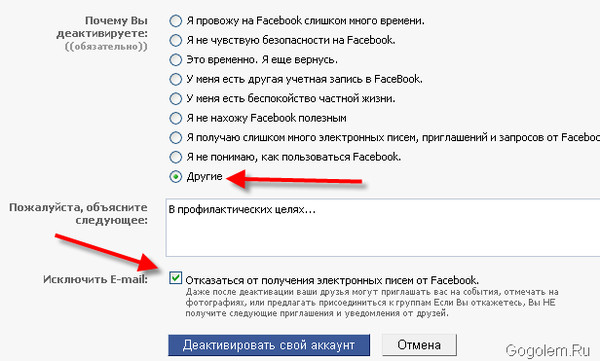
А о временном и окончательном удалении из Телеграма читайте в соответствующей статье.
Читайте далее:
Click to rate this post!
Как удалить Facebook — Как отключить или деактивировать вашу учетную запись Facebook
Узнав о том, что компания по сбору данных Cambridge Analytica получила доступ к данным 50 миллионов пользователей Facebook сомнительными способами, вы можете дважды подумать о том, насколько это полезно или полезно чтобы все ваши данные по-прежнему плавали на нем. Может быть, вы просто покончили с этим по другим причинам. Если это так, вот как выйти из службы. Кроме того, если вы немного пугливы, есть и другие варианты, в том числе деактивация, а не отключение вашей учетной записи. Мы рассмотрим и их.
Кроме того, если вы немного пугливы, есть и другие варианты, в том числе деактивация, а не отключение вашей учетной записи. Мы рассмотрим и их.
Как удалить или деактивировать Facebook
Если вы абсолютно уверены, что больше не хотите иметь ничего общего с Facebook, и вам нужны только инструкции по удалению вашей учетной записи, мы не будем осуждать вас за это.
Перейдите на эту страницу в Интернете, нажмите «Удалить мою учетную запись», и все готово. Все следы вашего присутствия в Facebook будут уничтожены в течение 90 дней.
Если вы хотите сохранить свои действия в Facebook для будущих воспоминаний — может быть, вы очень привязаны к своим остротам на стене или у вас есть тонна фотографий, которые вы хотите вернуть — перейдите в настройки Facebook в Интернете и следуйте инструкциям. Загрузите копию своей ссылки на данные Facebook под общим заголовком.
Вы получите электронное письмо, когда ваш архив будет готов, и все, что вы когда-либо делали на Facebook, можно будет загрузить в простом формате HTML.
Если вы не уверены на 100%, что хотите порвать с Facebook, вместо этого вы можете на неопределенный срок отключить свою учетную запись. Перейдите в «Настройки Facebook», нажмите «Безопасность», затем выберите «Изменить» рядом с «Деактивировать свою учетную запись» и, наконец, нажмите кнопку «Деактивировать свою учетную запись».
Это в значительной степени скрывает вас от мира на Facebook, но вы можете вернуться в любое время, так что это не так навсегда, как удаление вашей учетной записи. Войдите снова, и все будет восстановлено так, как вы его оставили.
Как получить контроль над тем, что вы видите на Facebook
Если вас не устраивает то, что вы получаете от Facebook, существует множество способов настроить его, не отключая полностью. Вскоре мы расскажем, как превратить вашу учетную запись в супер-приватную, заблокированную, но сначала есть шаги, которые вы можете предпринять, чтобы контролировать контент, который вы видите.
Рядом с каждым элементом в вашей ленте новостей вы увидите раскрывающееся меню: Нажмите на него, чтобы скрыть сообщение (и подобные ему) из вашей ленты в будущем.
Выберите «Настройки ленты новостей» в раскрывающемся меню на панели инструментов Facebook в Интернете, и вы также получите целый ряд дополнительных опций. Вы можете отдавать предпочтение людям, которых вы видите в Ленте новостей, отписываться от людей, которые вам надоели, и находить более интересные Страницы, на которые вы, возможно, захотите подписаться.
Пользовательские списки друзей отлично подходят для сокращения беспорядка в новостной ленте. Нажмите «Списки друзей» слева от ленты новостей, и вы сможете создать подгруппу из своих контактов. У каждого списка будет свой собственный URL-адрес, который будет работать как альтернатива основной новостной ленте.
Как защитить свою конфиденциальность на Facebook
Facebook также предлагает множество вариантов, позволяющих сделать ваш профиль более приватным (если вы когда-нибудь захотите увидеть, как ваш профиль выглядит для кого-то другого, нажмите кнопку с точками на странице вашего профиля). фото обложки и выберите «Просмотреть как»).
фото обложки и выберите «Просмотреть как»).
Каждый раз, когда вы публикуете что-то на Facebook, будь то фотография или обновление статуса, с мобильного устройства или из Интернета, вы увидите раскрывающееся меню выбора аудитории — вы можете добавить или удалить любой из ваших контактов в «аудиторию». » для поста, и ваш выбор запомнят в следующий раз.
Любой из ваших списков друзей (см. выше) также может быть выбран, поэтому, если вы хотите, только небольшая группа ваших друзей увидит все, что вы делаете на Facebook… хотя, конечно, ничто не мешает другим людям загружать смущающие фотографии вас.
Перейдите в раздел «Конфиденциальность» в настройках Facebook, и вы сможете запретить людям отмечать вас на Facebook, скрыть страницу своего профиля от поисковых систем в Интернете и многое другое. Вы также можете запретить потенциальным контактам искать вас по номеру телефона или адресу электронной почты, чего должно быть достаточно, чтобы удержать тех старых школьных друзей, которых вы больше никогда не захотите видеть.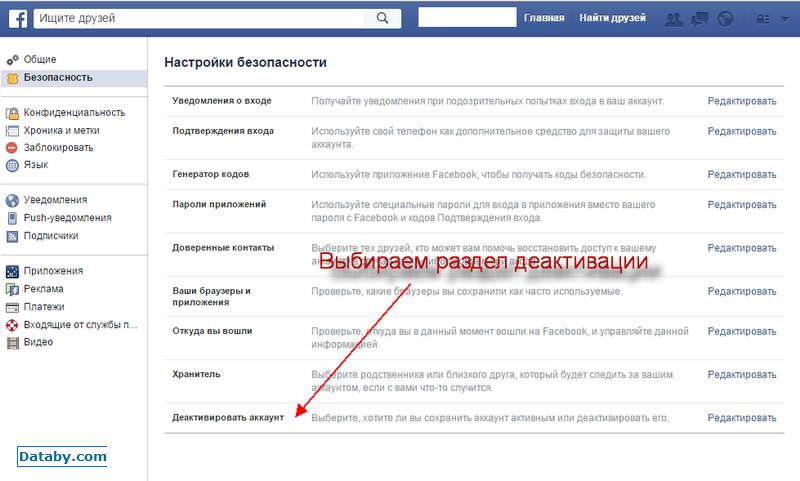
Если ваша проблема с Facebook связана с навязчивой рекламой и отслеживанием, то есть способы ограничить и это, хотя вы отказываетесь от определенного уровня конфиденциальности, регистрируясь на сайте в первую очередь.
В настройках Facebook нажмите «Реклама», и вы сможете запретить рекламные предпочтения Facebook, следующие за вами по сети, остановить таргетинг рекламы Facebook на вас на основе некоторых аспектов вашей онлайн-активности и даже настроить темы, которые, по мнению Facebook, вас интересуют ( те, которые он использует для показа рекламы).
Для еще большей защиты от онлайн-отслеживания зайдите на сайт Digital Alliance и отключите любое количество программ отслеживания. Существуют также расширения для браузера, которые могут помочь защитить вашу конфиденциальность как на Facebook, так и вне его: например, проверьте The Privacy Badger или Adblock Plus для Chrome и Firefox (только не забудьте добавить Popular Mechanics в белый список по пути) .
Этот пост был первоначально опубликован 23.03.2017.
Как удалить учетную запись Facebook на компьютере или мобильном телефоне
Каким бы веселым ни был Facebook, не всем он понравится. Некоторые люди слишком увлечены поиском новых друзей и отвечают на сообщения старых друзей, что их это утомляет. Другие люди просто не найдут сеть привлекательной с самого начала, возможно, потому, что они считают, что она слишком глубоко вторгается в их личную жизнь.
Если вы планируете удалить свой профиль Facebook, потому что вас беспокоят потенциальные проблемы с конфиденциальностью в Интернете, вы можете изменить настройки Facebook, а не полностью удалять свой профиль. Однако, если вы настроены покинуть платформу, вам доступно несколько различных вариантов — вы можете временно деактивировать или навсегда удалить учетные записи Facebook.
Если вы хотите временно отдохнуть от сети или навсегда расстаться со своим профилем, мы можем вам помочь. Вот что мы рассмотрим в этом руководстве:
Вот что мы рассмотрим в этом руководстве:
- Как временно деактивировать вашу учетную запись Facebook
- 3 вещи, которые нужно знать о деактивации вашей учетной записи Facebook
- Как навсегда удалить свою учетную запись Facebook
- Как удалить свою учетную запись Facebook на Android или iOS
- 3 вещи, которые нужно знать о безвозвратном удалении вашей учетной записи Facebook
Для начала давайте рассмотрим, как временно деактивировать ваш профиль Facebook.
Как временно деактивировать свою учетную запись Facebook
1. Перейдите на сайт www.facebook.com в веб-браузере и войдите в систему.
3. Щелкните Безопасность , а затем щелкните Деактивировать учетную запись .
4. Прежде чем деактивировать свою учетную запись, вам будет предоставлена возможность отправить сообщения некоторым из ваших друзей на Facebook, чтобы попрощаться, если вы хотите (см. наш учебник по сообщениям Facebook, если вам нужно освежить в памяти, как это сделать). ).
наш учебник по сообщениям Facebook, если вам нужно освежить в памяти, как это сделать). ).
В противном случае нажмите кнопку рядом с одним из вариантов с надписью «Причина ухода», чтобы указать, почему вы решили деактивировать свой профиль. Facebook даст вам краткий совет о том, как решить вашу проблему, в зависимости от того, какой вариант вы выберете. Вы также можете щелкнуть внутри поля с надписью «Пожалуйста, объясните дальше», если хотите предоставить дополнительные сведения о том, почему вы закрываете свой профиль, но это не обязательно.
Есть еще два варианта. Если вы установите флажок рядом с «Отказ от электронной почты», вы не будете получать никаких уведомлений по электронной почте от кого-либо на Facebook, пока ваш профиль закрыт. Вы также можете установить флажок рядом с «Автоповторная активация», а затем щелкнуть раскрывающееся меню в желтом поле и выбрать период времени. Это позволяет вам автоматически повторно активироваться через определенное время, если вы просто отдыхаете от сети и знаете, на какое время вы хотите уйти.
Когда все готово, нажмите Деактивировать .
5. Вам нужно будет повторно ввести свой пароль, чтобы подтвердить, что вы действительно хотите деактивировать свою учетную запись. Нажмите в поле «Пароль», введите пароль своей учетной записи и нажмите Деактивировать сейчас .
Далее у нас есть для вас немного больше информации о том, что происходит, когда вы деактивируете свою учетную запись. Помните об этом, если собираетесь временно деактивировать свой профиль.
3 вещи, которые нужно знать о деактивации вашей учетной записи Facebook
- Когда ваш профиль деактивирован, никто не сможет увидеть информацию, связанную с вашим профилем или Хроникой, и никто не сможет найти вас на сайте или в приложении. Однако некоторая информация, например сообщения, отправленные вами другим людям, все еще может быть видна.
- Деактивация вашей учетной записи не удалит контент, который вы разместили на Facebook, поэтому он останется там, когда вы снова активируете его.

- Когда вы деактивируете свой профиль, вы получите электронное письмо с подтверждением. Если вы откроете его и нажмете Повторно активируйте учетную запись , вам будет предложено войти в систему. Если вы это сделаете, вы сможете снова использовать свой профиль. У вас будет эта возможность в течение 14 дней после деактивации вашего профиля. Кроме того, если вы деактивировали свою учетную запись хотя бы один раз до этого, вам придется подождать не менее 24 часов, чтобы повторно активировать ее.
Все еще задаетесь вопросом: «Как мне навсегда удалить свою учетную запись Facebook?» Если вы хотите избавиться от своего профиля навсегда, а не просто на время, перейдите к следующему разделу, чтобы узнать, как навсегда удалить учетную запись Facebook.
Как навсегда удалить свою учетную запись Facebook
1. Перейдите на сайт www.facebook.com в веб-браузере и войдите в систему.
2. Перейдите по этой ссылке, чтобы навсегда удалить свою учетную запись Facebook.
3. Нажмите Удалить мою учетную запись .
4. Чтобы подтвердить, что вы действительно хотите навсегда удалить свою учетную запись Facebook, вы должны ввести две части информации. Первый — это пароль вашей учетной записи, поэтому щелкните поле «Пароль» и введите свой пароль.
5. Вы также должны ввести «капчу» безопасности. Это стандартная проверка безопасности, которую используют многие веб-сайты, чтобы запретить людям использовать компьютерные программы для автоматического многократного выполнения определенных действий, таких как создание или удаление учетных записей. Щелкните поле с надписью «Текст в поле» и введите буквы и цифры, которые вы видите на искаженном изображении. Если у вас возникли проблемы с их просмотром, вы можете нажать Попробуйте другой текст , чтобы создать новое изображение, нажмите Звуковая капча , чтобы услышать, что вам нужно ввести, или просто попросите помощи у того, кому вы доверяете.
Когда все будет заполнено, нажмите OK .
Это все, что вам нужно сделать, чтобы удалить свою учетную запись Facebook на вашем компьютере. Если вы хотите удалить свой профиль Facebook с мобильного устройства Android или iOS, мы покажем вам, как это сделать дальше.
Как удалить свою учетную запись Facebook на Android или iOS
1. На главном экране устройства запустите приложение Facebook.
2. Войдите в меню Facebook.
3. Прокрутите вниз и выберите Настройки .
4. Откройте общие настройки.
5. Выберите Управление учетной записью .
6. Нажмите Деактивировать .
7. Выберите причину, по которой вы хотите деактивировать свой профиль, затем прокрутите вниз и нажмите Деактивировать .
8. На экране появится подтверждение того, что ваша учетная запись деактивирована, и приложение Facebook вернется к экрану входа в систему.
Если вы решили навсегда удалить свою учетную запись из Facebook, ознакомьтесь с нашими примечаниями об удалении вашего профиля ниже.
3 вещи, которые нужно знать о безвозвратном удалении вашей учетной записи Facebook
1. Как и при деактивации вашей учетной записи, если вы решите удалить свой профиль, вы получите электронное письмо с подтверждением. Если вы откроете его и нажмете Повторно активировать учетную запись , вам будет предложено войти в систему. Если вы это сделаете, вы сможете снова использовать свою учетную запись Facebook. Однако эта опция доступна только в течение нескольких дней после того, как вы решите удалить свой профиль, поэтому, если вы передумаете, обязательно действуйте быстро!
2. Если вы решите удалить свой профиль, удаление всего содержимого, связанного с вашей учетной записью, может занять до 90 дней. В течение этого времени этот контент не может быть просмотрен или доступен кому-либо еще на Facebook.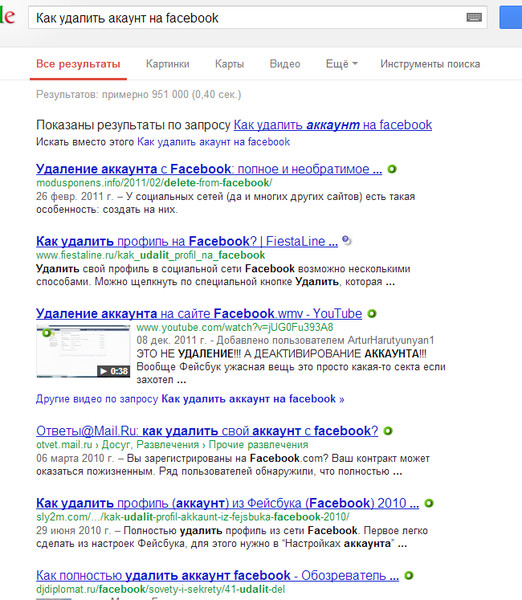
3. Даже если вы удалите свою учетную запись, определенная информация, например, сообщения, отправленные вами другим людям на Facebook, все еще может быть видна. Они также могут хранить определенные данные о вашем профиле по техническим причинам, но удалят из него все, что может идентифицировать его как относящееся к вашему конкретному профилю.
Это все, что вам нужно знать о деактивации или удалении вашей учетной записи Facebook на вашем компьютере или мобильном устройстве. Теперь, если вы хотите покинуть Facebook еще на один день или расстаться с ним навсегда, вы будете знать, как это сделать! Если вы хотите попробовать другую платформу социальных сетей сейчас, когда вы больше не используете сеть, ознакомьтесь с нашим списком рекомендуемых альтернатив и нашей категорией социальных сетей для получения дополнительной информации.
Как удалить Facebook, не потеряв все
По множеству причин вам может быть пора закрыть главу на Facebook. Вот как это сделать, не теряя важных вещей.
Как и большинство миллениалов, я создал учетную запись Facebook в 2007 году, чтобы следить за своим увлечением и просматривать фотографии вечеринок, на которые меня не приглашали. Перенесемся на полтора десятилетия вперед, и след эфемерных моментов от средней школы до взрослой жизни все еще оставался на моей странице в Facebook в виде фотоальбомов, текстов песен и сообщений.
Природа платформы изменилась, как и первые последователи Facebook, но отказаться от участия — не самая простая задача.
Удаление профиля Facebook обманчиво сложно: каждое фото и обновление статуса необходимо удалять вручную; если у вас была учетная запись в течение последних 13 лет, это может быть чрезвычайно утомительно. Кажется, что проще полностью стереть все с доски, но как насчет всех этих воспоминаний, не говоря уже о сторонних учетных записях, на которые вы подписались, используя свой логин Facebook?
К счастью, есть способ отказаться от Facebook, не теряя важных вещей.
Какую информацию хранит Facebook?
Короче всё. Гигант социальных сетей, с которого началась наша склонность к чрезмерному обмену информацией, хранил нашу информацию еще до того, как мы действительно поняли, что это значит. Лайки, логины, личная информация и сообщения — это лишь малая часть того, что Facebook знает о своих пользователях. Из скандала с Cambridge Analytica в 2018 году мы узнали, что Facebook сыграл роль в незаконном присвоении пользовательских данных (не говоря уже о действиях платформы, которые спровоцировали недавнюю кампанию #StopHateForProfit). Достаточно сказать, что лучше всего помнить о возможных последствиях при передаче ваших данных Facebook, а также сторонним приложениям, которым вы могли добровольно предоставить доступ к информации своей учетной записи. Вы можете увидеть часть информации, которую хранит Facebook, здесь, и вы можете проверить, какие сторонние приложения также имеют доступ к вашей учетной записи, проверив страницу настроек приложений (подробнее об этом ниже).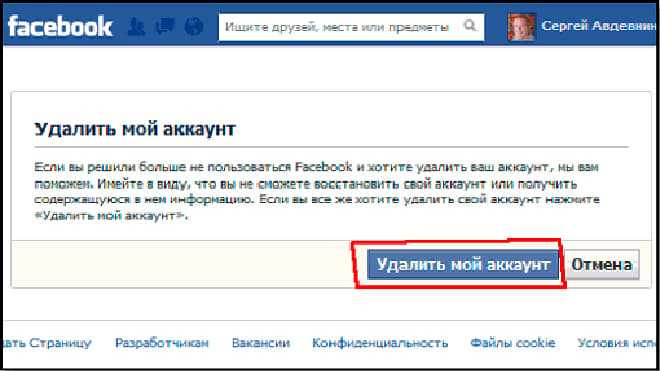
Как загрузить копию своих данных
Хорошая новость заключается в том, что вы можете создать локальную копию всего, что вы разместили на Facebook, чтобы вернуть себе чувство собственности.
- Сначала перейдите на facebook.com/settings.
- Здесь выберите Ваша информация Facebook , затем Загрузите копию вашей информации .
- Вы можете выбрать конкретный период времени или Все мои данные .
- Вы также можете указать качество изображений и видео. Выберите между версией HTML или JSON. В формате JSON вы можете вводить свои данные в другое приложение; HTML легче читать и просматривать.
- Выберите элементы для загрузки, включая фотоальбомы, видео, сообщения, комментарии и все без исключения ваши действия на Facebook.
- Выберите Создать файл . Через несколько минут просмотра вам будет отправлен ZIP-файл, который вы сможете загрузить на свой рабочий стол.

Как просмотреть свой архив из папки .zip
Чтобы просмотреть HTML-версию своего профиля, после распаковки архивной папки щелкните значок index.htm, чтобы открыть окно браузера. С левой стороны вы увидите различные категории ваших данных, такие как «стена», «события» и «сообщения». Конечно, он не будет выглядеть точно так же, как ваш профиль (он будет только текстовым), но вы сможете легко перемещаться по странице. Все ваши фото и видео будут храниться в отдельной папке на том диске, куда вы скачали архив.
Как отозвать разрешения у приложений, которые имеют доступ к вашим данным
Зарегистрироваться в приложении с вашим логином Facebook заманчиво, но дни бездумного отказа от вашей конфиденциальности прошли. (PS: Если вы делаете это, потому что устали создавать новые пароли, пришло время для менеджера паролей.)
Несколько лет назад мы, возможно, не были так бдительны в отношении защиты наших данных Facebook. Фактически, New York Times сообщила, что 270 000 пользователей, чья информация была получена во время скандала с Cambridge Analytica, дали стороннему приложению для проверки личности доступ к своим данным в Facebook. Согласно Buzzfeed News, разработчики запрашивают у пользователей Facebook различные «данные», такие как ваши религиозные убеждения или статус отношений, чтобы лучше ориентироваться на потребителей. Если вы уже дали приложению разрешение на доступ к вашим данным, вы можете отозвать разрешения.
Согласно Buzzfeed News, разработчики запрашивают у пользователей Facebook различные «данные», такие как ваши религиозные убеждения или статус отношений, чтобы лучше ориентироваться на потребителей. Если вы уже дали приложению разрешение на доступ к вашим данным, вы можете отозвать разрешения.
- Перейдите на страницу настроек приложений, наведите указатель мыши на определенное приложение и отредактируйте (вы можете выбрать, какой тип информации получает приложение) или полностью закройте доступ.
К сожалению, ваша информация уже может быть сохранена разработчиком, но есть функция, которая позволяет вам связаться с разработчиком напрямую, чтобы удалить ее.
- В настройках приложения нажмите Сообщить о приложении , затем Я хочу отправить собственное сообщение разработчику и потребовать, чтобы они удалили вашу информацию.
Как отвязать Facebook от сторонних учетных записей
Если вы собираетесь полностью удалить свой профиль Facebook, вы можете опасаться потери доступа к другим приложениям.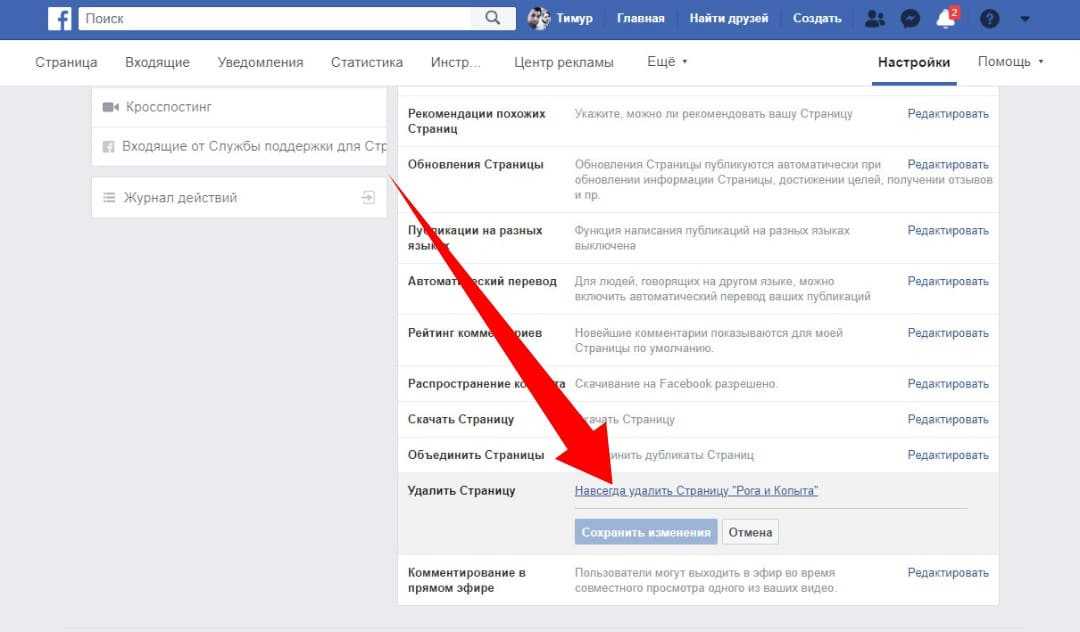 Каждое приложение отличается. Instagram (принадлежащий Facebook) позволяет вам отменить связь с вашей учетной записью Facebook, перейдя в «Настройки»> «Учетная запись»> «Связанные учетные записи»> «Facebook»> «Отменить связь»> «Подтвердить».
Каждое приложение отличается. Instagram (принадлежащий Facebook) позволяет вам отменить связь с вашей учетной записью Facebook, перейдя в «Настройки»> «Учетная запись»> «Связанные учетные записи»> «Facebook»> «Отменить связь»> «Подтвердить».
Spotify, например, требует, чтобы вы отправили разработчикам запрос на ручную передачу вашей информации. Если вы отправите письмо в службу поддержки, они сделают резервную копию вашей музыки, плейлистов и подписчиков, а также освободят вашу учетную запись электронной почты, чтобы вы могли войти в систему по электронной почте.
Некоторые приложения, такие как приложение для знакомств Bumble, по-прежнему можно использовать после деактивации своей учетной записи, если вы не выходите из Bumble. Как только вы это сделаете, игра окончена. К счастью, большинство приложений для знакомств позволяют зарегистрироваться, указав номер телефона (так было не всегда), а многие другие приложения и учетные записи теперь предоставляют пользователям возможность зарегистрироваться, указав только адрес электронной почты.
Когда пришло время прощаться
После того, как вы безопасно загрузили свои данные Facebook на жесткий диск и нашли способы выхода из сторонних приложений без потери информации, вы можете удалить свою учетную запись Facebook.
- Выберите Настройки и конфиденциальность > Настройки .
- Нажмите Ваша информация Facebook в левой колонке, затем выберите Деактивация и удаление .
- Выберите Удалить учетную запись без возможности восстановления , затем нажмите Перейти к удалению учетной записи . Нажмите Удалить учетную запись , введите пароль и нажмите Продолжить .
Но, подождите! Не так быстро. Facebook позволит вам удалить свою учетную запись, но на самом деле ничего не удалит в течение как минимум 30 дней (на их веб-сайте говорится, что окончательное удаление всей вашей информации может занять до 90 дней).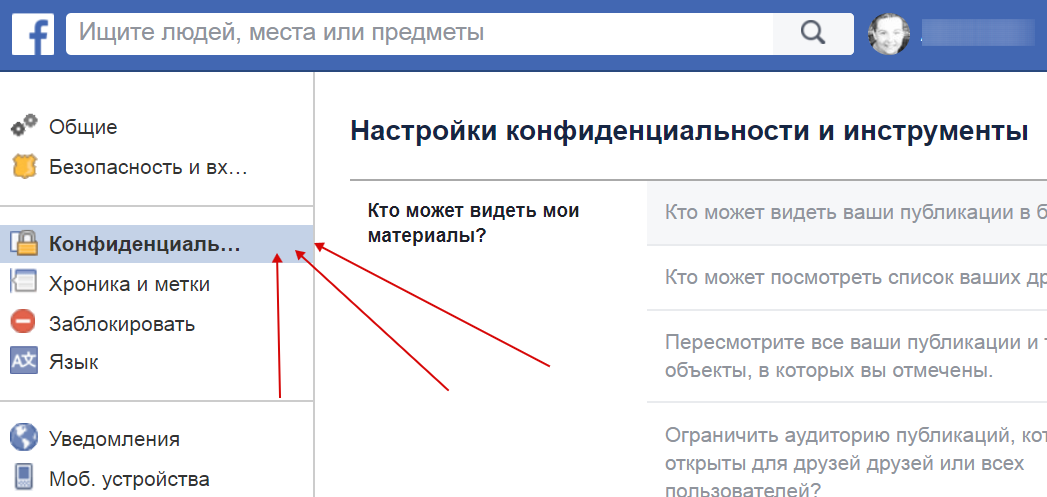

 1 Как удалить свой профиль/аккаунт в Facebook навсегда. Деактивация и удаление из Фейсбука (1 видео)
1 Как удалить свой профиль/аккаунт в Facebook навсегда. Деактивация и удаление из Фейсбука (1 видео) Если решите удалить профиль навсегда, это сделать достаточно просто.
Если решите удалить профиль навсегда, это сделать достаточно просто.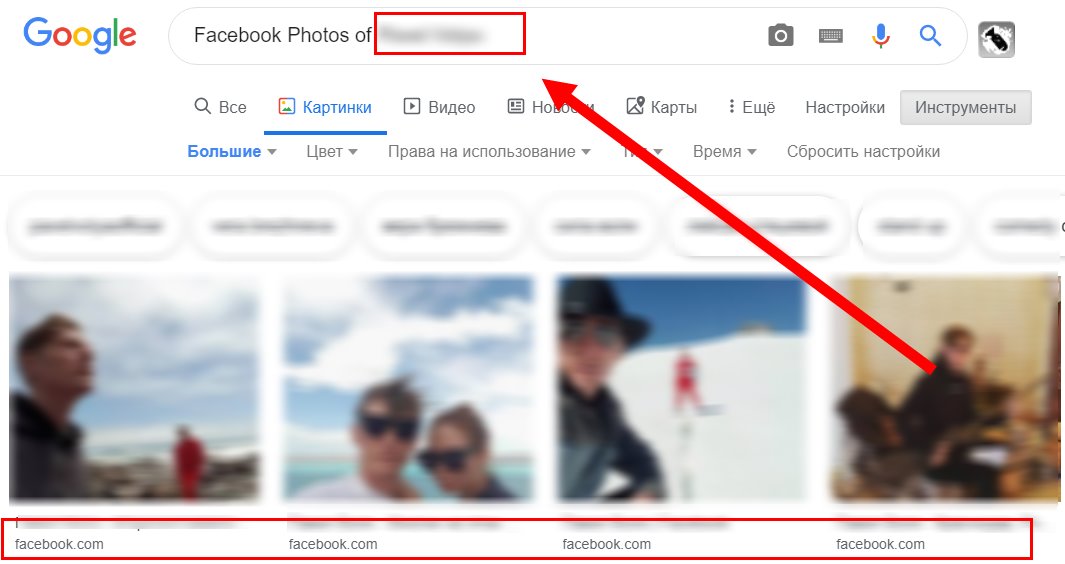 Нажмите далее, а после удалите аккаунт.
Нажмите далее, а после удалите аккаунт.